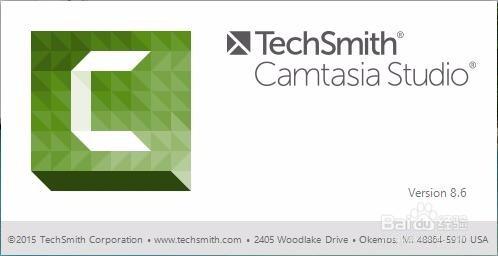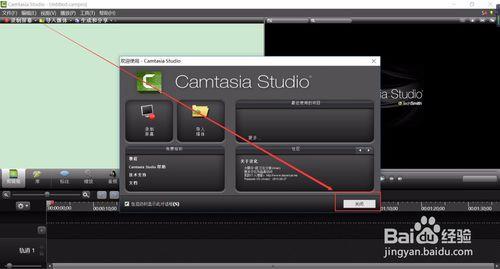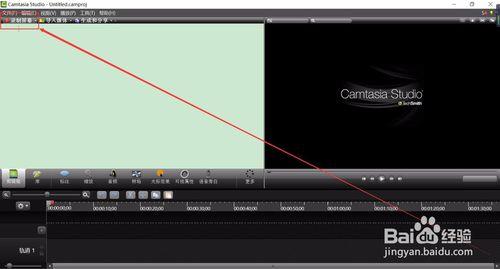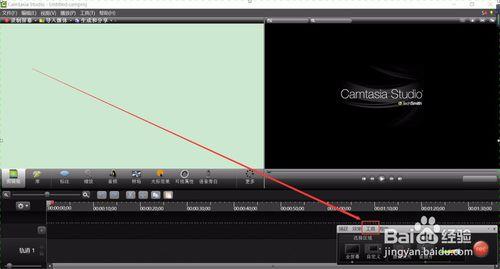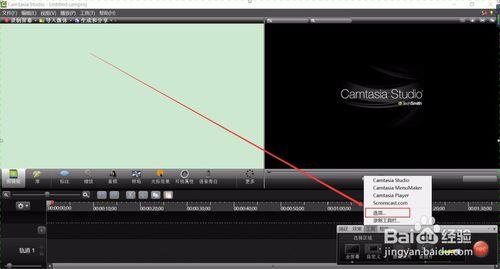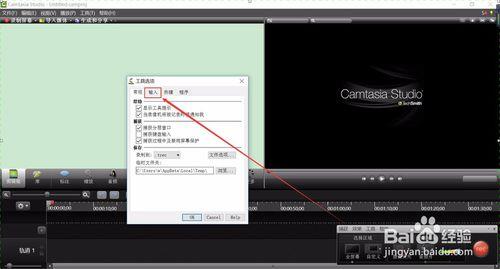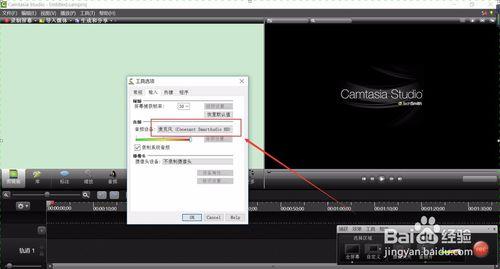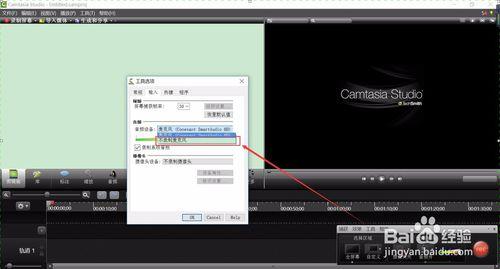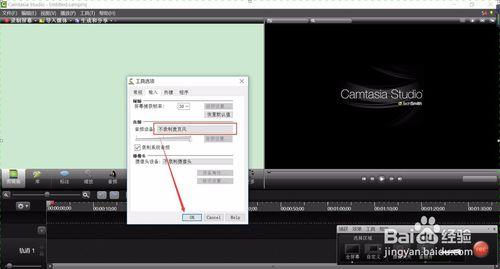Camtasia Studio 8是專業錄視訊的軟體,最近小編用它來錄製一些網上的視訊,但是錄出來的聲音很雜,就是有很多沙沙的聲音特別不清晰,後來找了很久的方法。現在分享給大家,童鞋們如果你們也遇到這樣的問題,就跟小編一起往下看看吧!GO……
方法/步驟
Camtasia Studio 8正在開啟中……;
開啟介面後,會彈出歡迎使用的視窗,點選“關閉”或者直接點選“錄製螢幕”(這樣可以省略掉第三步哦);
單擊選單欄下方的“錄製螢幕”(如果第二步直接點選“錄製螢幕”就可以跳到第四步啦);
點選“錄製屏幕後”出現一個懸浮工具欄,在工具欄上點選“工具”;
再點選“選項”;
在工具選項欄中,出現4個選單。選擇第二個選單“輸入”;
在輸入選單中,可以看到的音訊選項“麥克風”為(開啟);
點選“麥克風Conexant SmartAudio HD”選擇“不錄製麥克風”;
選擇“不錄製麥克風”之後,一定要記得儲存點選“OK”(這樣就不會再錄製麥克風的聲音啦,但是如果是錄製自己的音訊,一定要記得開啟“錄製麥克風”哦,不然會沒有聲音的,感謝你的觀看!希望有幫到你喔!)